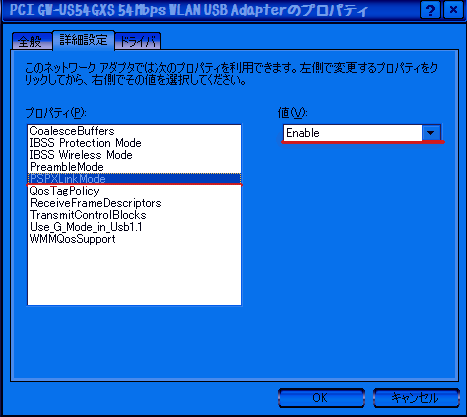無線LANアダプターの導入~設定
1、PSP側の設定
・ワイヤレスLAN省電力モードを切る
設定⇒消費電力設定⇒ワイヤレスLAN省電力モードを開き切を選択します。
・ネットワーク設定
設定⇒ネットワーク設定⇒アドホックモードを選択します。
「通信するPSPと同じチャンネル番号に設定してください」とでますが
基本的に自動、1Ch、6Ch、11Chのどれを選んでも問題ありません。
他のワイヤレスネットワーク機器を使用している場合、お互いに干渉し合うようであれば別のChに変更します。
これでPSP側の設定は完了です。
2、無線LANアダプター側の導入~設定
ここではGW-US54GXS(以下GXS)並びにWindows XPを使った設定を紹介しています。
その他のOS、無線LANアダプターを使用する場合は、説明書や導入解説サイト等を参考に導入しましょう。
Win Vista使用でユーティリティ開かないとk(ry
・GXSドライバユーティリティの導入
GXSをPCちゃんに挿入しちゃだめです、先にドライバのインスコをしましょう。
購入時に付属してきたCDは使わず、下記リンクより最新版のドライバを落とします。
落としたファイルを展開、gw-us54gxs_v~フォルダ内のPCI_GW-US54GXS~を実行しインスコします。
次にGXSをPCのUSBに差します、すると自動で新しいハードウェアの検出ウィザードが開くので
いいえ、今回は接続しません(T) ⇒ ハードウェアを自動的にインストールする(T) ⇒ 続行
と選択するとインスコが開始されます。これでドライバの導入は完了です。
・GXSユーティリティの設定
コントロールパネルからネットワーク接続を開きます。
新たに、ワイヤレスネットワーク接続(接続方法PCI GW-US54GXS~)が作成されている筈です。
この接続のプロパティ⇒構成⇒詳細設定と選択
複数表示されているプロパティの中からPSPXLinkModeを選択⇒値(V)Enableを選択しOK⇒閉じます
インスコされているGXSのクイック起動アイコンからユーティリティ画面を開きます。
ユーティリティ画面の設定⇒アドバンス設定内のPSP XLink モードにチェックを入れ、設定を閉じます。
・暗号化
・PSP-GXS間の通信テスト
PSPを起動⇒集会所に入り、GXSユーティリティ画面を開き更新を押します。
ネットワーク名が複数表示されているなかから今回はMHP2Gでの説明のためPSP_AULJMO05500_L_MHP2G~を選択
ワイヤレスネットワーク情報、信号強度、接続品質が表示されていればおk。
これで無線LANアダプターの設定は完了です。
最終更新:2010年12月27日 16:50